Temos independência editorial mas podemos receber comissões se você adquirir uma VPN usando nossos links.
Como mudar a região da Netflix
Resposta resumida
A maneira mais eficaz de alterar sua região da Netflix é usar uma VPN e se conectar a uma localização de servidor no país onde o conteúdo desejado estiver disponível. Caso queira desbloquear um catálogo Netflix de outro país sem uma VPN, recomendamos usar um serviço Smart DNS.
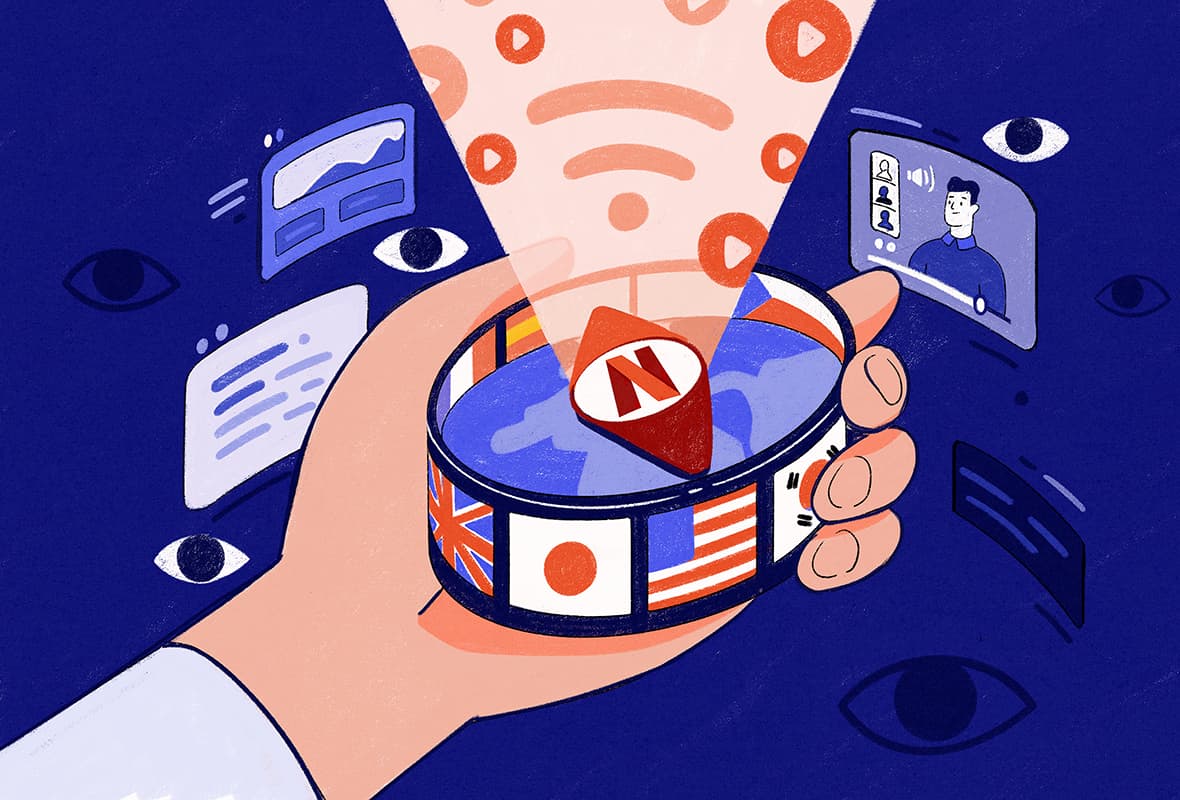
A Netflix disponibiliza diferentes filmes, documentários e séries de TV a depender do país em que o usuário se encontra. Ela usa seu endereço IP para definir sua localização geográfica e qual catálogo mostrar a você.
Como alguns países contam com catálogos bem mais completos do que outros, ao aprender a trocar de região da Netflix você passa a aproveitar ao máximo o seu plano de assinatura.
A forma mais fácil e popular de mudar a região da Netflix é usar uma VPN rápida e estável para Netflix.
Para mudar de região na Netflix sem uma VPN, mesmo em Smart TVs e em consoles de jogos, recomendamos usar uma VPN com um Smart DNS incluso, como o MediaStreamer da ExpressVPN.
Por que confiar em nós?
Somos completamente independentes e avaliamos VPNs desde 2016. Nossas notas são calculadas a partir de testes próprios, sem a influência de incentivos financeiros. Saiba quem somos e como testamos VPNs.
Como mudar a região da Netflix com uma VPN
Usar uma VPN de alta qualidade é o método mais simples e eficaz de mudar de região da Netflix e acessar títulos geograficamente restritos, disponíveis fora do seu país.
Uma VPN permite trocar o seu endereço IP por outro de quase qualquer outro país, a depender da VPN usada. Você pode passar de uma região a outra com apenas um clique ou toque no aplicativo.
O número de regiões da Netflix que você pode acessar varia de VPN para VPN. As mais eficazes conseguem desbloquear até 32 catálogos.
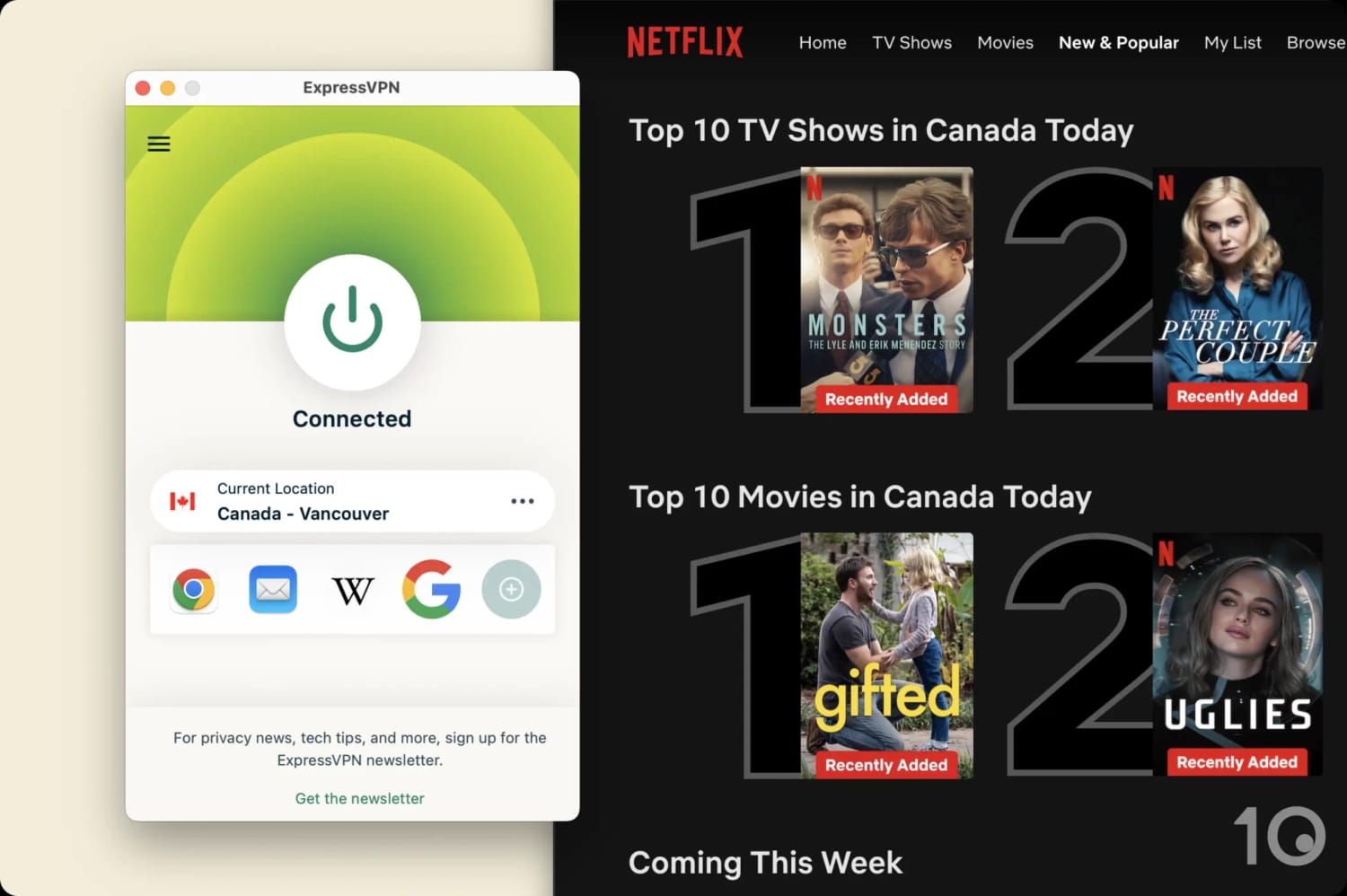
O ExpressVPN funciona bem com a Netflix Canadá.
Você também pode assistir ao nosso tutorial em vídeo abaixo para ver como é fácil acessar outras regiões da Netflix com uma VPN, ou siga as instruções abaixo.
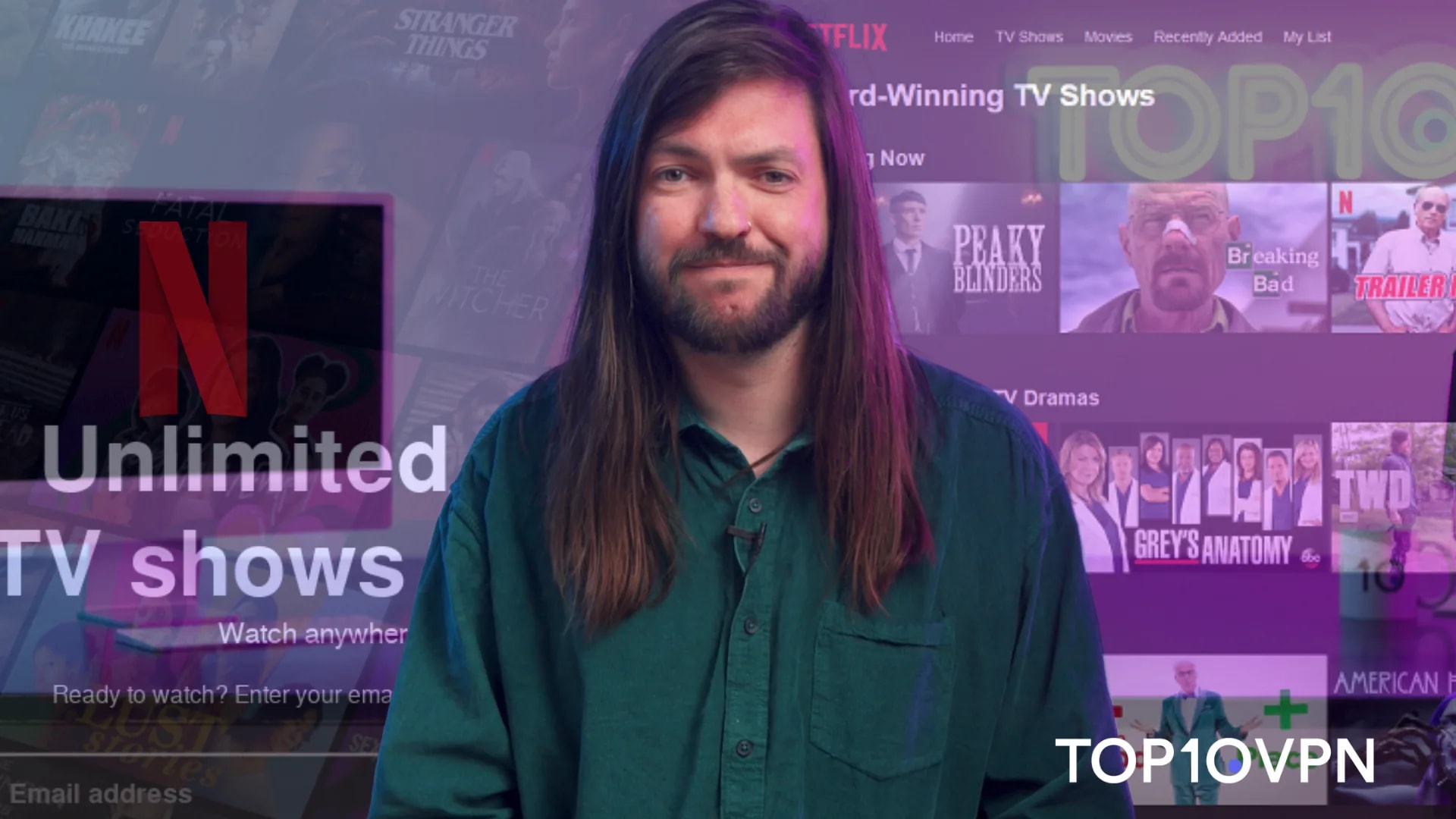
Guia rápido: como mudar a sua região na Netflix com uma VPN
Siga as instruções abaixo para alterar sua região na Netflix com facilidade em uma questão de minutos:
- Instale a VPN que escolheu no seu dispositivo. Recomendamos usar a ExpressVPN, que desbloqueia 18 regiões e oferece uma garantia de reembolso de 30 dias.
- Conecte-se a um servidor VPN no país que tenha o conteúdo que deseja assistir. Por exemplo, conecte-se a um servidor VPN no Japão para acessar a Netflix japonesa.
- Abra a Netflix. Confira se está na região da Netflix desejada ao selecionar “Lançamentos e em alta” no topo da tela. O país deverá corresponder a localização de servidor da sua VPN. Se não houver um país listado, isso indica que a VPN não está funcionando com a Netflix.
- Dê o play e comece a assistir. Agora você pode acessar todos os vídeos restritos daquele país.
- Para alterar o país na Netflix novamente, repita o passo (2). Depois, atualize a janela do seu navegador duas vezes para reiniciar o aplicativo da Netflix e acessar o outro catálogo de conteúdo.
Vantagens e desvantagens de se usar uma VPN
Abaixo você encontra os prós e contras de usar uma VPN para alterar seu país na Netflix:
| Prós | Contras |
|---|---|
| Compatível com até 32 regiões da Netflix | Requer configuração mais avançada para funcionar com Smart TVs, consoles e Roku |
| Mais confiável do que qualquer outro método | Você precisa pagar por uma assinatura para usar as melhores VPNs para Netflix |
| Acessa streaming na qualidade de vídeo mais alta | |
| Fácil de instalar e usar | |
| Opções gratuitas disponíveis (mas limitadas) | |
| Criptografa tráfego de rede |
Como mudar a região da Netflix sem uma VPN
Caso não queira usar uma VPN, há duas maneiras diferentes de alterar sua região da Netflix sem essa ferramenta: com um serviço Smart DNS (a opção mais eficaz) ou usando um servidor proxy.
Costumávamos sugerir que tentasse usar um software de desktop remoto, o navegador Tor ou configurar um servidor VPN doméstico, mas removemos esses métodos já que a configuração ou consumia muito tempo, ou o desbloqueio das regiões não era eficaz o suficiente.
Resumo: como mudar a sua região na Netflix sem uma VPN
A melhor forma de alterar sua região na Netflix sem uma VPN é usar um proxy Smart DNS. Essa solução acessa a Netflix na maioria dos dispositivos com velocidades HD/4K.
Confira um passo a passo de como alterar seu país na Netflix com um Smart DNS:
- Adquira um serviço Smart DNS. Recomendamos o MediaStreamer da ExpressVPN ou o Control D.
- Registre o seu endereço IP seguindo as instruções no site do provedor do serviço.
- Encontre os endereços de servidor DNS certos. Em regra, eles ficam na seção Minha conta no site do provedor.
- Abra as configurações de rede no seu dispositivo.
- Encontre as configurações DNS. Elas geralmente ficam em na aba “Avançado” ou “Manual”.
- Insira os endereços de servidor DNS oferecidos pelo provedor. Clique em confirmar.
- Reinicie o seu dispositivo. O serviço Smart DNS será ativado assim que você se reconectar a internet.
Nas duas seções abaixo, explicaremos em mais detalhes como usar o Smart DNS e servidores proxies para desbloquear catálogos internacionais da Netflix.
1. Serviço de Smart DNS
| Prós | Contras |
|---|---|
| A maneira mais fácil de mudar a sua região da Netflix sem uma VPN | Funciona apenas com sites específicos e em um número limitado de localizações |
| Funciona em quase todos os dispositivos (inclusive Smart TVs e consoles) | Você precisa informar o seu endereço IP para ter acesso |
| Mais barato que a maioria das VPNs | Seleção limitada de VPNs |
| Oferece altas velocidades de internet | Pode ser mais difícil de configurar que um aplicativo de VPN |
Um serviço Smart DNS permite que você altere as configurações de DNS para redirecionar a sua conexão por meio de servidores DNS em um país da sua escolha.
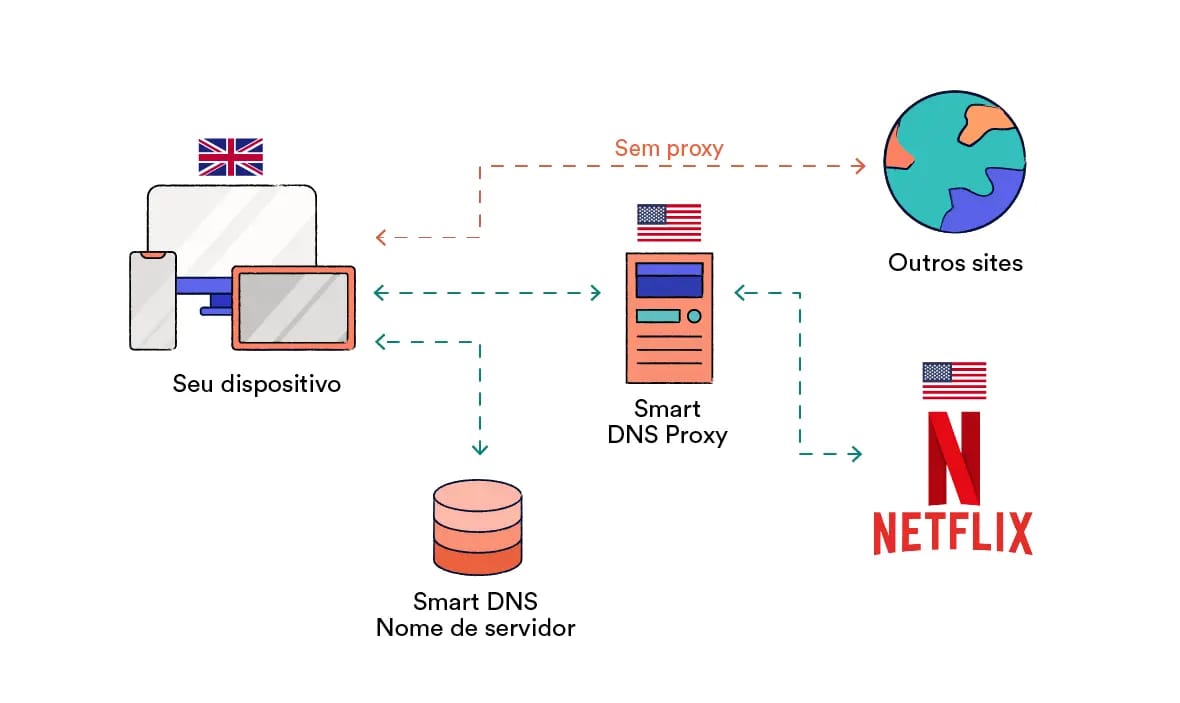
Ao usar um servidor DNS com um servidor proxy, você pode usar o Smart DNS para contornar bloqueios geográficos de conteúdo.
Como uma VPN, o Smart DNS engana plataformas, como a Netflix, para que pensem que você se encontra naquele país, permitindo o acesso ao conteúdo da região.
Por exemplo, caso more no Brasil e queira assistir à Netflix EUA, você pode rotear as suas solicitações de DNS por meio de um servidor dos EUA e assistir à Netflix americana.
Dois serviços de Smart DNS populares otimizados para streaming são o Smart DNS Proxy e o Unlocator.
Você não precisa baixar algum software para usar o Smart DNS, o que permite que você troque facilmente de região Netflix em dispositivos como Smart TVs da LG e consoles de jogos, como o Xbox, que geralmente não tem compatibilidade com VPNs.
De fato, nesse aspecto serviços Smart DNS são melhores que VPNs na hora de alterar a sua região da Netflix.
Um Smart DNS também é mais rápido que uma VPN, ainda que isso nem sempre signifique que a resolução de streaming será melhor.
Ainda que as ferramentas de Smart DNS permitam o streaming em uma ampla seleção de dispositivos, elas não criptografam o seu tráfego ou ocultam o seu endereço IP.
Em outras palavras, o provedor de internet conseguirá ver as suas atividades e você não terá proteção contra criminosos cibernéticos enquanto estiver em conexão com redes públicas de Wi-Fi.
Algumas VPNs para streaming também oferecem ferramentas próprias de Smart DNS. Na nossa última rodada de testes, os dois que funcionaram com maior estabilidade com a Netflix foram:
- MediaStreamer da ExpressVPN: a ExpressVPN desbloqueia 18 regiões da Netflix e a ferramenta Smart DNS da empresa permite que você assista à Netflix EUA em qualquer dispositivo.
- Control D da Windscribe: a Windscribe é a melhor VPN grátis. A empresa também oferece um serviço de Smart DNS à parte por R$ 217,06 por ano (R$ 108,53 para clientes da Windscribe). Ao contrário do MediaStreamer, o Control D oferece 100 localizações e funciona com diversas regiões da Netflix.
NOTA: nossos testes revelaram que os recursos de Smart DNS da Surfshark e da NordVPN não funcionam com estabilidade com a Netflix, e os do CyberGhost e da PIA não permitem que você mude a região da Netflix.
Como usar um Smart DNS para mudar a região da Netflix
Já resumimos como usar um Smart DNS com a Netflix acima, no entanto, você também pode ver como fazer isso no vídeo abaixo:
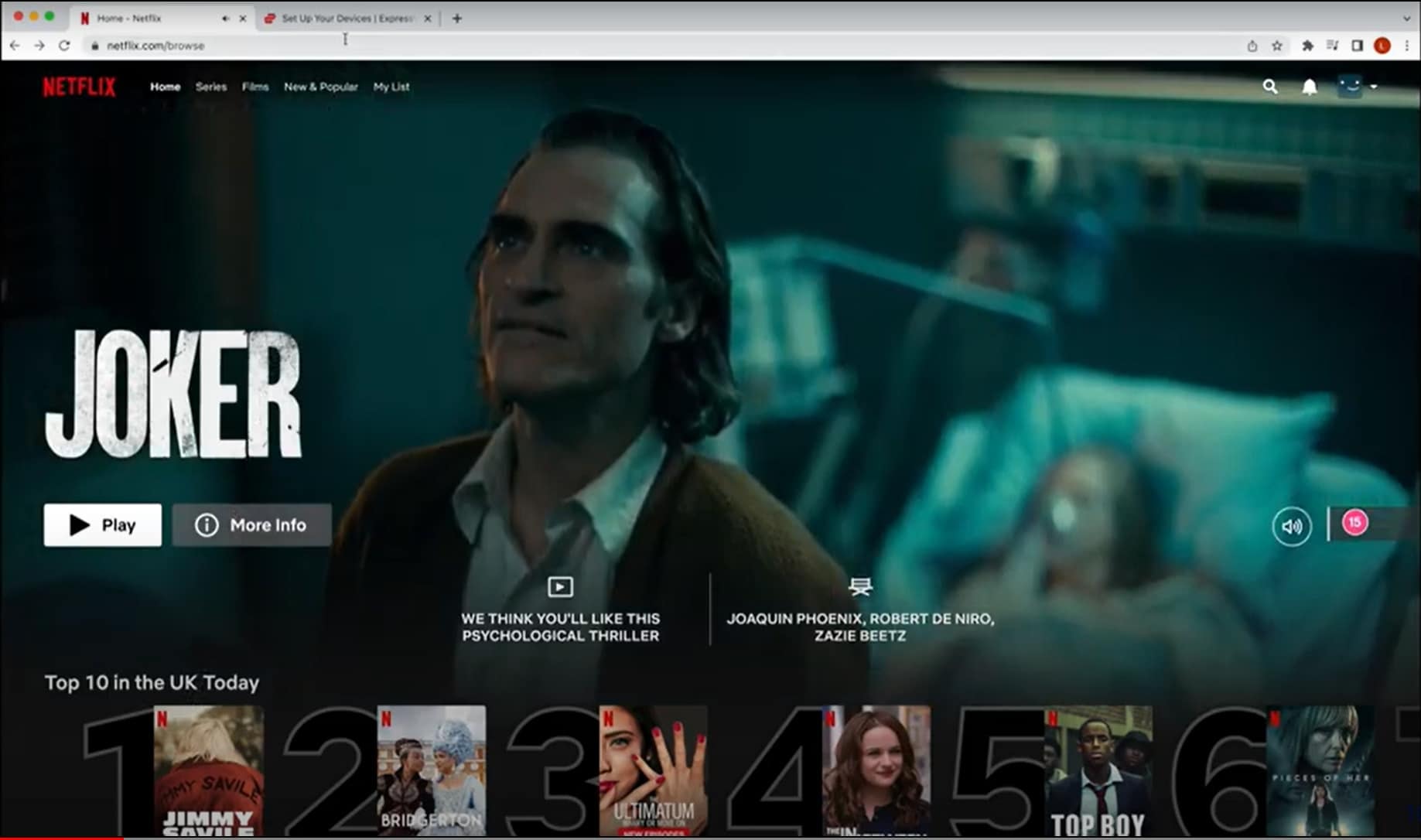
Como usar o MediaStreamer para mudar a região da Netflix.
Esse processo de configuração irá variar um pouco a depender do seu provedor e do dispositivo que estiver usando, mas no geral o processo é mais ou menos o mesmo.
CONSELHO DE MESTRE: o MediaStreamer só acessa a Netflix EUA. Mas alguns provedores Smart DNS permitem que você desbloqueie diversas regiões da Netflix. Para escolher uma região, abra as configurações da sua conta Smart DNS e altere o país. Depois, reinicie o dispositivo, carregue a Netflix novamente e você verá o catálogo da sua nova região.
2. Servidores proxy
| Prós | Contras |
|---|---|
| Muitas vezes é gratuito e fácil de usar | Não criptografa o seu tráfego |
| Bons provedores de proxy oferecem uma seleção de localizações de servidor | Endereços IP proxy são facilmente bloqueados pela Netflix |
| Em geral, oferece altas velocidades de internet | Servidores superlotados podem às vezes levar a velocidades baixas |
| Acessa a Netflix apenas no navegador | |
| Menos estável que VPNs e serviços Smart DNS |
Um servidor proxy pode ajudar você a trocar de país na Netflix ao rotear o seu tráfego por um servidor de terceiros antes de se conectar à Netflix.
Assim como uma VPN, o servidor proxy oculta o seu endereço IP e engana a Netflix para que ela pense que você está no país onde o servidor proxy se encontra.
Em outras palavras, caso se conecte a um servidor proxy localizado no Reino Unido, você terá acesso ao catálogo da Netflix do Reino Unido.
Ao contrário de uma VPN, os servidores proxy não criptografam o seu tráfego de internet.
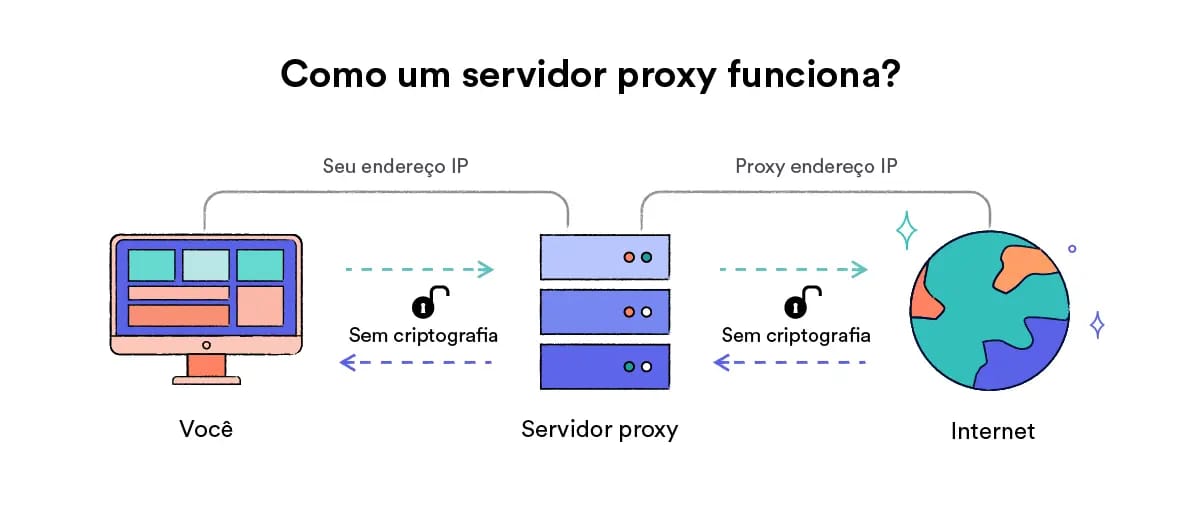
Como um servidor proxy funciona.
Há dois tipos principais de servidor proxy:
- Proxy web: você os acessa por meio de um site e, no geral, eles são gratuitos. Basta inserir a URL que quer desbloquear, escolher a sua localização de servidor e começar a navegar. Ainda que sejam gratuitos, não dá para confiar nos servidores proxy para desbloquear a Netflix porque os endereços IP deles são amplamente usados e facilmente bloqueados pela Netflix.
- Extensões proxy: servidores proxy de maior qualidade tendem a ser disponibilizados em extensões proxy. Algumas são grátis, mas muitas cobram uma assinatura.
Muitas extensões Chrome de VPNs são, na verdade, servidores proxy e não produtos completos. Eles roteiam o tráfego de navegador por meio de um servidor remoto, mas não o criptografam.
Exemplos de proxies para navegadores que funcionam com a Netflix incluem a extensão para Chrome da Hide.me e a extensão para Firefox da Windscribe.
Servidores proxy são específicos a aplicativos. Isso significa que eles repassam apenas tráfego nos aplicativos em que estão sendo executados.
Você pode usar um servidor proxy para alterar a sua região da Netflix no seu navegador, mas você não conseguirá fazer o mesmo em um aplicativo externo da Netflix.
Em geral, os servidores proxy são menos seguros que VPNs e menos estáveis que serviços Smart DNS para mudar de região da Netflix. No entanto, eles são gratuitos e algumas vezes desbloqueiam catálogos da Netflix de outros países.
CONSELHO DE MESTRE: um servidor proxy “transparente” ou “anônimo” não irá ajudar você a mudar de região da Netflix. Isso ocorre porque um proxy anônimo oculta o seu endereço IP, mas também informa à Netflix que você está usando um proxy. Já um proxy transparente nem mesmo oculta o seu endereço IP. Apenas servidores proxy “de elite” podem desbloquear a Netflix.
Como usar um servidor proxy para mudar a região da Netflix
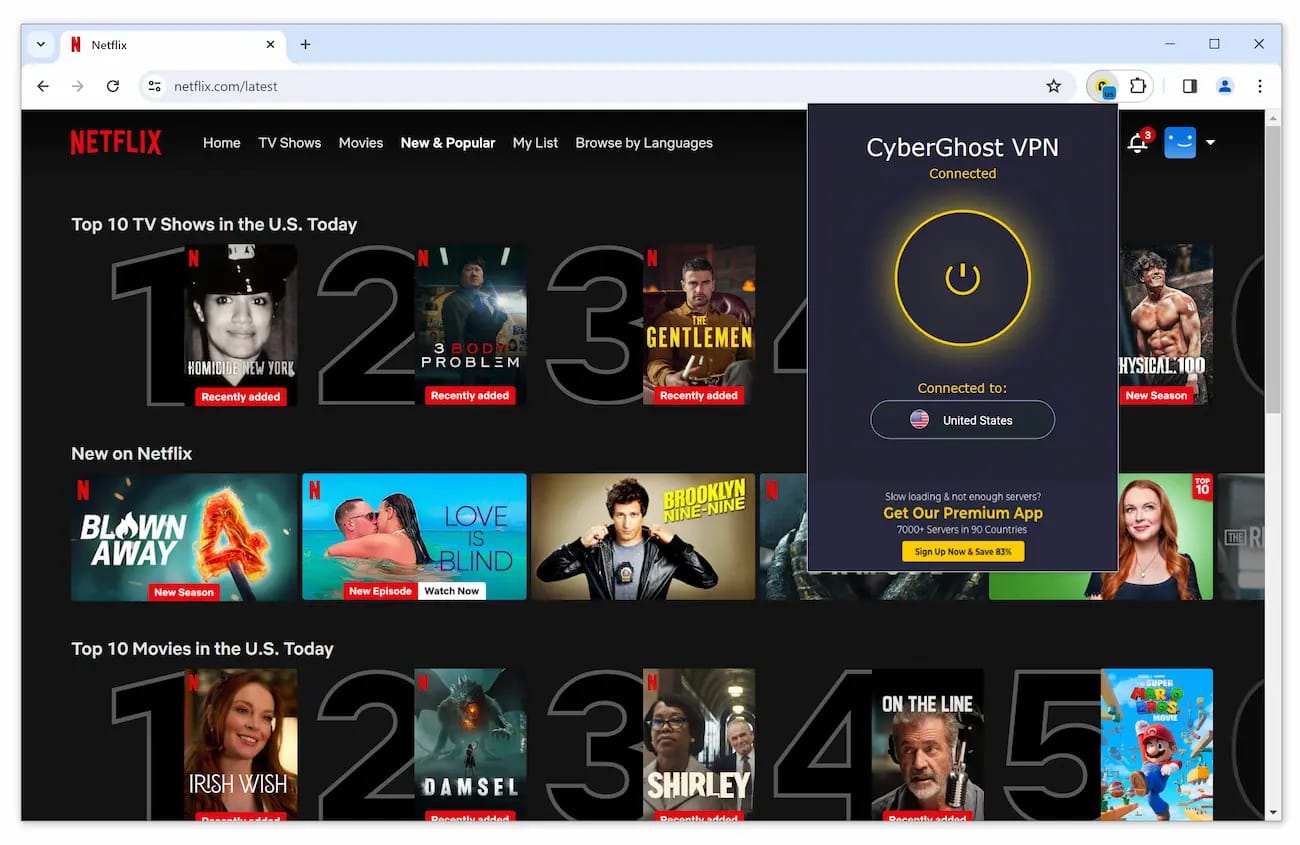
Extensões proxy como a do CyberGhost às vezes desbloqueiam a Netflix.
Para usar um servidor proxy web para mudar a sua região da Netflix:
- Baixe a extensão proxy. Nesse exemplo, usamos o proxy web gratuito do CyberGhost.
- Conecte-se a um servidor na localização Netflix que gostaria de acessar. O proxy do CyberGhost oferece uma conexão aos EUA, à Alemanha, aos Países Baixos ou à Romênia.
- Abra a Netflix no mesmo navegador. Depois disso, deve ser possível assistir a títulos Netflix licenciados para a localização do seu servidor proxy.
Usar uma extensão de servidor proxy para alterar a sua região da Netflix é muito similar a usar uma extensão de VPN.
Como mudar a região da Netflix de graça
A melhor forma de mudar a sua região da Netflix de graça é usar uma VPN grátis que desbloqueia a Netflix.
Nos nossos testes de streaming, pouquíssimas VPNs gratuitas funcionaram, e aquelas que conseguiram acesso apresentaram um desempenho muito pior que as pagas. Elas também não contêm recursos avançados para streaming, como o de Smart DNS.
Apesar dessas limitações, vimos que a Windscribe e o PrivadoVPN são as melhores VPNs grátis que ainda conseguem acessar alguns catálogos da Netflix.
No momento, a Windscribe funciona com as seguintes 6 regiões da Netflix: França, Alemanha, Romênia, Suíça, Turquia e Reino Unido.
Por outro lado, o PrivadoVPN desbloqueia o catálogo do Reino Unido e, mais significativamente, o catálogo dos EUA, que é altamente popular.
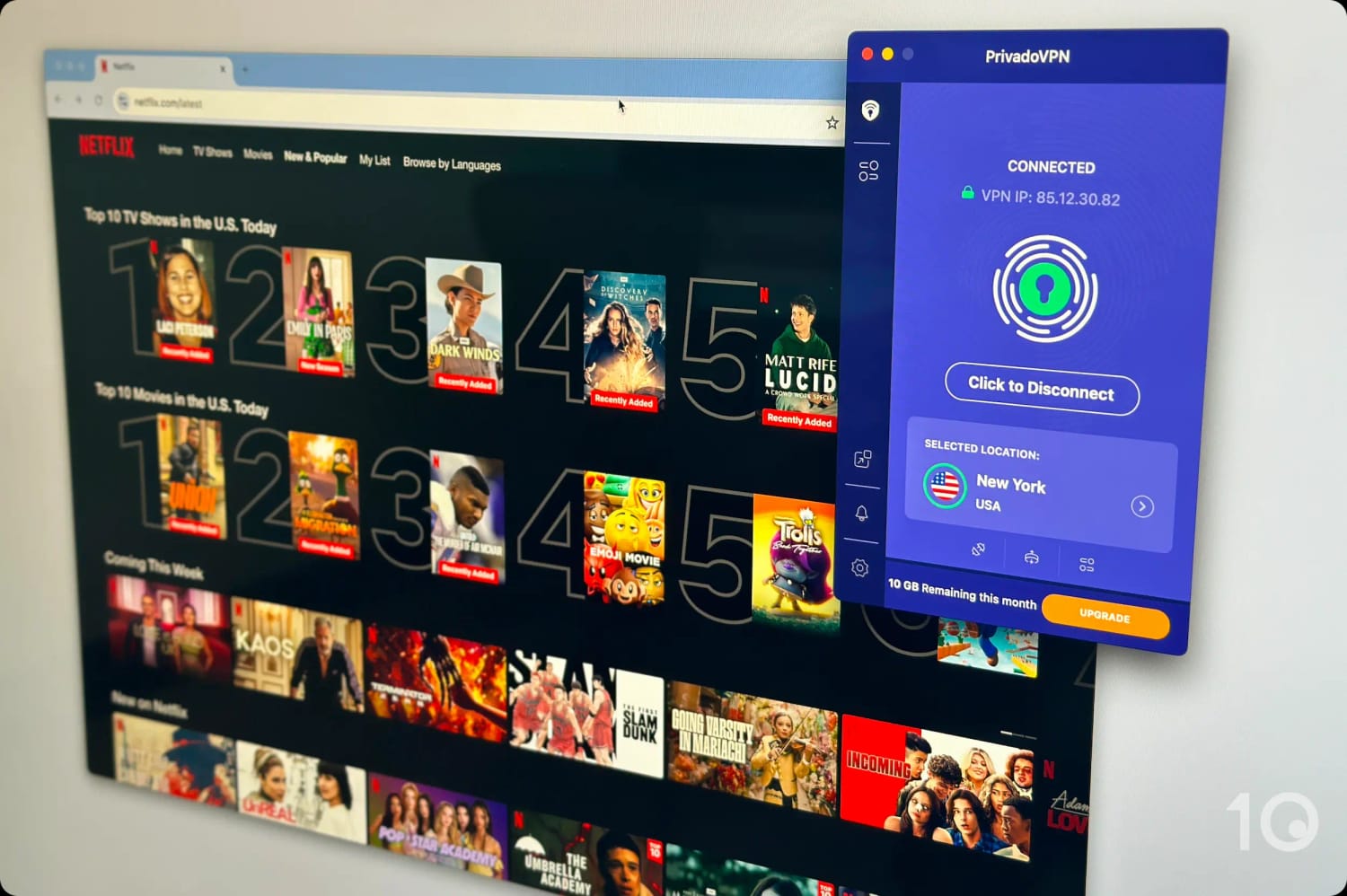
PrivadoVPN é a única VPN segura e gratuita que desbloqueia a Netflix dos EUA.
Alterar a região da Netflix em diferentes dispositivos
Não importa qual o dispositivo for usar, a melhor maneira de alterar a sua região da Netflix é usar uma VPN ou um proxy Smart DNS.
Por outro lado, a melhor opção depende do(s) dispositivo(s) que for usar para acessar o streaming.
Uma VPN é a melhor maneira de trocar de região da Netflix em dispositivos com suporte nativo para aplicativos VPN, incluindo desktops, laptops e celulares. Com apenas um aplicativo, você pode alternar entre diversas localizações de VPN e obter acesso a dezenas de catálogos da Netflix.
O Smart DNS funciona melhor em dispositivos sem compatibilidade nativa para VPN como um Xbox, PlayStation, Smart TVs e certos dispositivos de streaming como o Apple TV.
Alguns dispositivos, como o Roku, não são compatíveis com aplicativos nativos de VPN e não permitem que você altere as configurações padrão de DNS. Neste caso, você pode configurar uma VPN no seu roteador.
A tabela abaixo sugere qual método você deve usar para alterar a sua região da Netflix a depender do dispositivo usado. Para orientações detalhadas de instalação, leia nossos guias de configuração de VPN.
| Dispositivo | Como mudar a região da Netflix |
|---|---|
| Amazon Firestick | VPN |
| Android | VPN |
| Apple TV | Smart DNS |
| Chromecast com Google TV | VPN |
| Chromecast Google (versão antiga) | Roteador VPN |
| iPhone | VPN |
| macOS | VPN |
| PS4/PS5 | Smart DNS |
| Roku | Roteador VPN |
| Smart TV da Samsung | Smart DNS |
| Xbox One/Series X | Smart DNS |
| Windows | VPN |
Como alterar o país de cobrança na sua conta da Netflix
No momento, não é possível mudar a região de pagamento de uma conta da Netflix já criada.
Para alterar o seu país de faturamento na Netflix, você precisa encerrar a sua conta atual e criar uma nova associada ao país de sua preferência. Para fazer isso:
- Acesse Netflix.com no seu navegador.
- Clique no menu suspenso no canto superior direito e selecione a conta.
- Em Assinaturas e cobrança, clique em Cancelar assinatura.
- A Netflix irá informar a você a data final do seu ciclo de cobrança, ou seja, o último dia em que você poderá acessar o serviço.
- Clique em Quero cancelar e, se quiser, informe o motivo do cancelamento.
- Ao fim do ciclo de cobrança, mude a sua região da Netflix usando os métodos acima e crie uma nova conta da Netflix. A moeda da cobrança, o preço mensal e as opções de pagamento disponíveis serão determinados pelo país que a Netflix acredita ser a sua localização no momento da criação da conta.
Você não precisa alterar o seu país de cobrança se estiver tentando assistir a filmes e séries indisponíveis no seu país. Basta usar uma VPN ou um proxy Smart DNS.


